Wenn Sie den Ruhezustand aktivieren, fährt der Computer herunter und speichert alle Speicherinhalte auf der Festplatte. Wenn der PC wieder eingeschaltet wird, wird der Desktop in den Zustand zurückversetzt, in dem er sich befand, als er in den Ruhemodus wechselte. Dieser Modus ist praktisch, wenn Sie für längere Zeit abreisen, aber wenn Sie zurückkehren, möchten Sie an dem Moment weiterarbeiten, an dem Sie sie unterbrochen haben.
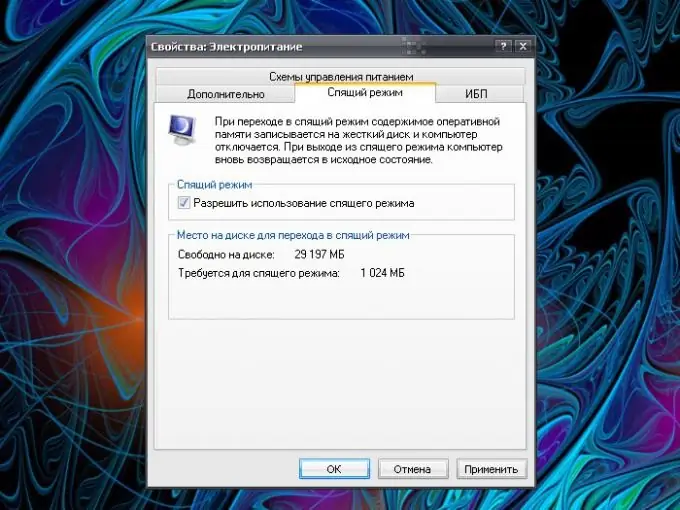
Anweisungen
Schritt 1
Es gibt mehrere Möglichkeiten, Ihren Computer in den Energiesparmodus zu versetzen: manuell oder mithilfe des automatischen Übergangs. Für welche Methode Sie sich auch entscheiden, Sie müssen sich mit einem Administratorkonto anmelden.
Schritt 2
Um den PC manuell in den Energiesparmodus zu versetzen, öffnen Sie die Komponente Energieoptionen. Es befindet sich in der Systemsteuerung unter der Kategorie Leistung und Wartung (über die Schaltfläche Start oder die Windows-Taste geöffnet). Wählen Sie im Fenster Eigenschaften von Energieoptionen die Registerkarte Energiesparmodus aus. Eine nicht verfügbare Registerkarte "Ruhezustand" bedeutet, dass Ihr PC diesen Modus nicht unterstützt.
Schritt 3
Setzen Sie die Markierung im Feld "Nach der Pause schlafen gehen" (es kann auch die Aufschrift "Nutzung des Schlafmodus zulassen") stehen. Übernehmen Sie die neuen Einstellungen. Achten Sie auch auf die Registerkarte "Erweitert". In der Gruppe Power Buttons gibt es eine Dropdown-Liste mit Aktionen, die verfügbar sind, wenn Sie den Power-Off-Button drücken. Sie können die Option "Schlafen gehen" auswählen.
Schritt 4
Schließen Sie nach Auswahl der gewünschten Optionen das Fenster "Eigenschaften: Energieoptionen", klicken Sie auf die Schaltfläche "Start" und wählen Sie im Menü den Befehl "Herunterfahren". Wählen Sie im erscheinenden Fenster die Aufgabe "Ruhezustand".
Schritt 5
Sie können auch über den "Task-Manager" in den Schlafmodus wechseln. Rufen Sie die Komponente auf, indem Sie Strg, Alt = "Bild" und Entf drücken oder mit der rechten Maustaste auf die Taskleiste klicken. Wählen Sie im Fenster "Dispatcher" in der oberen Menüleiste den Punkt "Shutdown" und den Befehl "Switch to sleep mode".
Schritt 6
Um den Computer automatisch in den Energiesparmodus zu versetzen, rufen Sie dieselbe Komponente wie im ersten Fall auf und öffnen Sie die Registerkarte APM. Setzen Sie einen Marker in das Feld "Automatische Energieverwaltung aktivieren".
Schritt 7
Klicken Sie auf die Registerkarte Energiepläne. Stellen Sie in der Gruppe "Schemaeinstellungen" über die Klappliste das gewünschte Zeitintervall gegenüber dem Punkt "Schlafmodus nach" ein. Übernehmen Sie die neuen Einstellungen und schließen Sie das Fenster. Nach einer bestimmten Zeit wechselt der Computer automatisch in den Energiesparmodus.






